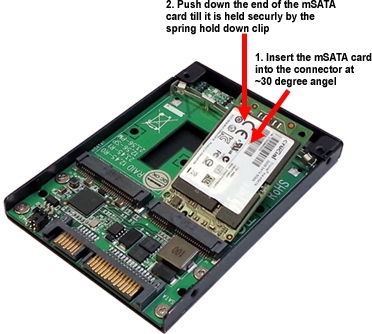Android ఆపరేటింగ్ సిస్టమ్ యొక్క దాదాపు అన్ని వెర్షన్లలో, డెస్క్టాప్లో ఫోల్డర్ను సృష్టించగల సామర్థ్యం అమలు చేయబడుతుంది. ఈ ఫంక్షన్ను ఉపయోగించి, మీరు అవసరమైన పారామితుల ద్వారా అప్లికేషన్ సత్వరమార్గాలను సమూహపరచవచ్చు. అయితే, దీన్ని ఎలా చేయాలో అందరికీ తెలియదు. ఈ వ్యాసంలో ఇది చర్చించబడుతుంది.
Android ఫోల్డర్ సృష్టి ప్రక్రియ
Android లో ఫోల్డర్ను సృష్టించడానికి మూడు ప్రధాన ఎంపికలు ఉన్నాయి: ప్రధాన స్క్రీన్లో, అప్లికేషన్ మెనులో మరియు పరికర డ్రైవ్లో. వాటిలో ప్రతి ఒక్కటి చర్యల యొక్క వ్యక్తిగత అల్గోరిథం కలిగి ఉంటుంది మరియు స్మార్ట్ఫోన్ యొక్క వివిధ రంగాలలో డేటాను రూపొందించడం ఉంటుంది.
విధానం 1: డెస్క్టాప్ ఫోల్డర్
సాధారణంగా, ఈ ప్రక్రియలో సంక్లిష్టంగా ఏమీ లేదు. మీరు కొన్ని సెకన్లలో ఫోల్డర్ను సృష్టించవచ్చు. ఇది క్రింది విధంగా జరుగుతుంది:
- ఫోల్డర్లో కలిపే అనువర్తనాలను ఎంచుకోండి. మా విషయంలో, ఇది YouTube మరియు VKontakte.
- మొదటి సత్వరమార్గాన్ని రెండవదానికి లాగండి మరియు మీ వేలిని స్క్రీన్ నుండి విడుదల చేయండి. ఫోల్డర్ స్వయంచాలకంగా సృష్టించబడుతుంది. ఫోల్డర్కు క్రొత్త అనువర్తనాలను జోడించడానికి, మీరు తప్పనిసరిగా అదే విధానాన్ని చేయాలి.
- ఫోల్డర్ పేరు మార్చడానికి, మీరు దానిని తెరిచి, శాసనంపై క్లిక్ చేయాలి “పేరులేని ఫోల్డర్”.
- ఫోల్డర్ యొక్క భవిష్యత్తు పేరును ముద్రించడానికి సిస్టమ్ కీబోర్డ్ కనిపిస్తుంది.
- చాలా లాంచర్లలో (డెస్క్టాప్ షెల్స్), మీరు డెస్క్టాప్ యొక్క ప్రధాన భాగంలో మాత్రమే కాకుండా, దాని దిగువ ప్యానెల్లో కూడా ఫోల్డర్ను సృష్టించవచ్చు. ఇది సరిగ్గా అదే విధంగా జరుగుతుంది.


ఫోల్డర్ తెరవడానికి, దాని సత్వరమార్గంపై ఒకసారి క్లిక్ చేయండి.


సాధారణ అనువర్తనాల మాదిరిగానే ఆమె పేరు లేబుల్ క్రింద ప్రదర్శించబడుతుంది.

పై దశలను చేసిన తరువాత, మీకు అవసరమైన అనువర్తనాలు మరియు పేరుతో ఫోల్డర్ లభిస్తుంది. ఇది సాధారణ సత్వరమార్గం వలె డెస్క్టాప్ చుట్టూ తరలించబడుతుంది. ఫోల్డర్ నుండి వర్క్స్పేస్కు ఒక మూలకాన్ని తీసుకోవడానికి, మీరు దాన్ని తెరిచి, అవసరమైన చోట అనువర్తనాన్ని లాగండి.
విధానం 2: అప్లికేషన్ మెనులో ఫోల్డర్
స్మార్ట్ఫోన్ డెస్క్టాప్తో పాటు, ఫోల్డర్ల సృష్టి కూడా అప్లికేషన్ మెనూలో అమలు చేయబడుతుంది. ఈ విభాగాన్ని తెరవడానికి, మీరు ఫోన్ యొక్క ప్రధాన స్క్రీన్ దిగువ ప్యానెల్లోని సెంట్రల్ బటన్పై క్లిక్ చేయాలి.

తరువాత, మీరు ఈ క్రింది దశలను తప్పక చేయాలి:
దయచేసి అన్ని పరికరాల్లో అనువర్తన మెను ఆ విధంగా కనిపించదని గమనించండి. అయినప్పటికీ, ప్రదర్శన భిన్నంగా ఉంటుంది, అయితే చర్య యొక్క సారాంశం మారదు.
- అప్లికేషన్ మెను పైన ఉన్న సెట్టింగుల బటన్ పై క్లిక్ చేయండి.
- కనిపించే మెనులో, ఎంచుకోండి ఫోల్డర్ సృష్టించండి.
- ఆ తరువాత ఒక విండో తెరుచుకుంటుంది “అప్లికేషన్ ఎంపిక”. ఇక్కడ మీరు భవిష్యత్ ఫోల్డర్లో ఉంచబడే అనువర్తనాలను ఎంచుకుని, దానిపై క్లిక్ చేయాలి "సేవ్".
- ఫోల్డర్ సృష్టించబడింది. ఆమెకు పేరు పెట్టడానికి మాత్రమే ఇది మిగిలి ఉంది. ఇది మొదటి సందర్భంలో మాదిరిగానే జరుగుతుంది.




మీరు గమనిస్తే, అప్లికేషన్ మెనులో ఫోల్డర్ సృష్టించడం చాలా సులభం. అయితే, అన్ని ఆధునిక స్మార్ట్ఫోన్లు ఈ లక్షణాన్ని అప్రమేయంగా కలిగి ఉండవు. ఆపరేటింగ్ సిస్టమ్ యొక్క ప్రామాణికం కాని ముందే వ్యవస్థాపించిన షెల్ దీనికి కారణం. మీ పరికరం ఈ ప్రమాణానికి అనుగుణంగా ఉంటే, మీరు ఈ లక్షణం అమలు చేయబడిన అనేక ప్రత్యేక లాంచర్లలో ఒకదాన్ని ఉపయోగించవచ్చు.
మరింత చదవండి: Android డెస్క్టాప్ షెల్స్
డ్రైవ్లో ఫోల్డర్ను సృష్టిస్తోంది
డెస్క్టాప్ మరియు లాంచర్తో పాటు, స్మార్ట్ఫోన్ వినియోగదారు డ్రైవ్కు ప్రాప్యతను కలిగి ఉన్నారు, ఇది అన్ని పరికర డేటాను నిల్వ చేస్తుంది. మీరు ఇక్కడ ఫోల్డర్ను సృష్టించాల్సి ఉంటుంది. నియమం ప్రకారం, “స్థానిక” ఫైల్ మేనేజర్ స్మార్ట్ఫోన్లలో ఇన్స్టాల్ చేయబడింది మరియు మీరు దీన్ని ఉపయోగించవచ్చు. అయితే, కొన్నిసార్లు మీరు అదనపు సాఫ్ట్వేర్ను ఇన్స్టాల్ చేయాలి.
మరింత చదవండి: Android కోసం ఫైల్ నిర్వాహకులు
దాదాపు అన్ని బ్రౌజర్లు మరియు ఫైల్ మేనేజర్లలో, ఫోల్డర్ను సృష్టించే విధానం ఒక మార్గం లేదా మరొకటి ఒకేలా ఉంటుంది. ఉదాహరణ ప్రోగ్రామ్తో దీన్ని పరిగణించండి సాలిడ్ ఎక్స్ప్లోరర్ ఫైల్ మేనేజర్:
సాలిడ్ ఎక్స్ప్లోరర్ ఫైల్ మేనేజర్ను డౌన్లోడ్ చేయండి
- నిర్వాహకుడిని తెరవండి, మీరు ఫోల్డర్ను సృష్టించాలనుకుంటున్న డైరెక్టరీకి వెళ్లండి. తరువాత, బటన్ పై క్లిక్ చేయండి +.
- తరువాత, సృష్టించడానికి అంశం రకాన్ని ఎంచుకోండి. మా విషయంలో, ఇది "క్రొత్త ఫోల్డర్".
- మునుపటి ఎంపికలకు భిన్నంగా క్రొత్త ఫోల్డర్ పేరు మొదట సూచించబడుతుంది.
- ఫోల్డర్ సృష్టించబడుతుంది. ఇది సృష్టి సమయంలో తెరిచిన డైరెక్టరీలో కనిపిస్తుంది. మీరు దానిని తెరవవచ్చు, దానికి ఫైళ్ళను బదిలీ చేయవచ్చు మరియు అవసరమైన ఇతర అవకతవకలు చేయవచ్చు.




నిర్ధారణకు
మీరు గమనిస్తే, Android లో ఫోల్డర్ను సృష్టించడానికి వివిధ వైవిధ్యాలు ఉన్నాయి. వినియోగదారు ఎంపికలు వారి అవసరాలపై ఆధారపడి ఉండే పద్ధతులతో ప్రదర్శించబడతాయి. ఏదేమైనా, డెస్క్టాప్లో మరియు అప్లికేషన్ మెనూలో మరియు డ్రైవ్లో ఫోల్డర్ను సృష్టించడం చాలా సులభం. ఈ ప్రక్రియకు ఎక్కువ కృషి అవసరం లేదు.